Журнал производства работ кс 6: Библиотека государственных стандартов
Общий журнал работ. Форма КС-6
Общий журнал работ Форма КС-6 соответствует Постановлению Госкомстата РФ от 30.10.1997 № 71а «Об утверждении унифицированных форм первичной учетной документации по учету труда и его оплаты, основных средств и нематериальных активов, материалов, малоценных и быстроизнашивающихся предметов, работ в капитальном строительстве».
Общий журнал работ (по форме КС-6) является основным первичным производственным документом, отражающим технологическую последовательность, сроки, качество выполнения и условия производства строительно-монтажных работ.
Общий журнал работ ведется на строительстве (при реконструкции, расширении) отдельных или группы однотипных, одновременно строящихся зданий (сооружений), расположенных в пределах одной строительной площадки.
Титульный лист общего журнала работ заполняется до начала строительства генеральной подрядной строительной организацией с участием проектной организации и заказчика.
Список инженерно-технического персонала, занятого на строительстве объекта (табл.
Регулярные сведения о производстве работ (с начала и до их завершения), включаемые в раздел 5, являются основной частью журнала.
Эта часть журнала должна содержать сведения о начале и окончании работы и отражать ход ее выполнения.
Описание работ должно производиться по конструктивным элементам здания или сооружения с указанием осей, рядов, отметок, этажей, ярусов, секций и помещений, где работы выполнялись. Здесь же должны приводиться краткие сведения о методах производства работ, применяемых материалах, готовых изделиях и конструкциях, вынужденных простоях строительных машин (с указанием принятых мер), испытаниях оборудования, систем, сетей и устройств (опробование вхолостую или под нагрузкой, подача электроэнергии, испытания на прочность и герметичность и др.), отступлениях от рабочих чертежей (с указанием причин) и их согласовании, изменении расположения охранных, защитных и сигнальных ограждений, переносе транспортных и пожарных проездов, прокладке, перекладке и разборке временных инженерных сетей, наличии и выполнении схем операционного контроля качества, исправлениях или переделках выполненных работ (с указанием виновных), а также о метеорологических и других, особых условиях производства работ.
При сдаче законченного строительством объекта общий и специальные журналы работ передаются заказчику и хранятся у него до ввода объекта в эксплуатацию. После ввода объекта в эксплуатацию журналы передаются на постоянное хранение эксплуатирующей организации.
Общий журнал работ Форма КС-6 имеет разделы:
1. Список инженерно-технического персонала, занятого на строительстве объекта
2. Перечень актов промежуточной приемки ответственных конструкций и освидетельствования скрытых работ
3. Ведомость результатов операционного контроля и оценки качества строительно-монтажных работ
4. Перечень специальных журналов работ
5. Сведения о производстве работ
6. Замечания контролирующих органов и служб
| Характеристики | |
| Формат | А4 |
| Размер (ДхШ) | 297 х 210 мм |
| Материал | Белая бумага 80 гр. |
| Тип крепления | Скоба |
| Тип продукции | Журнал |
| Страна изготовитель | Россия |
Общий журнал работ. Форма № КС-6
295 ₽+ до 44 баллов
Бонусная программа
Итоговая сумма бонусов может отличаться от указанной, если к заказу будут применены скидки.
Буду ждать
Цена на сайте может отличаться от цены в магазинах сети. Внешний вид книги может отличаться от изображения на сайте.
Нет в наличии в магазинах сети
Цена на сайте может отличаться от цены в магазинах сети. Внешний вид книги может отличаться от изображения на сайте.
Общий журнал работ (форма № КС-6) – применяется для учета выполнения строительно-монтажных работ.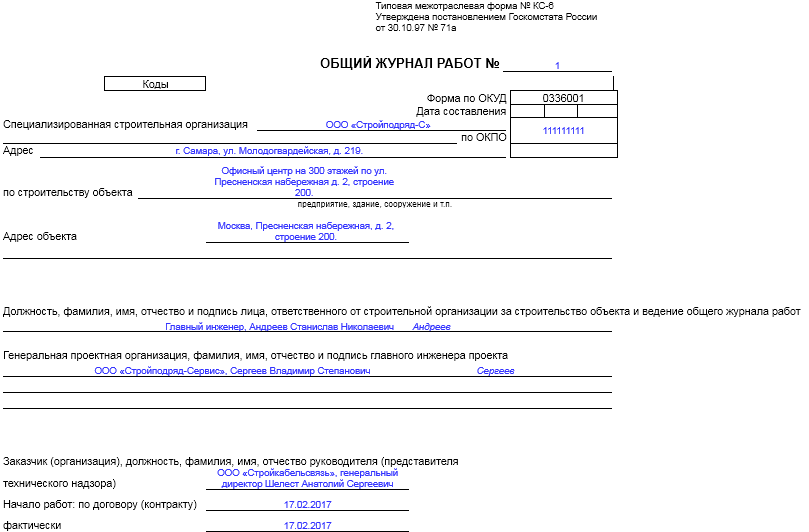 .Является основным первичным документом, отражающим технологическую последовательность, сроки, качество выполнения и условия производства строительно-монтажных работ.
.Код по форме ОКУД 0336001.
.Общий журнал работ ведется на строительстве (при реконструкции, расширении) отдельных или группы однотипных, одновременно строящихся зданий (сооружений), расположенных в пределах одной строительной площадки.
.
.
.Является основным первичным документом, отражающим технологическую последовательность, сроки, качество выполнения и условия производства строительно-монтажных работ.
.Код по форме ОКУД 0336001.
.Общий журнал работ ведется на строительстве (при реконструкции, расширении) отдельных или группы однотипных, одновременно строящихся зданий (сооружений), расположенных в пределах одной строительной площадки.
.
.
Описание
Характеристики
Общий журнал работ (форма № КС-6) – применяется для учета выполнения строительно-монтажных работ.
.Является основным первичным документом, отражающим технологическую последовательность, сроки, качество выполнения и условия производства строительно-монтажных работ.
.Код по форме ОКУД 0336001.
.Общий журнал работ ведется на строительстве (при реконструкции, расширении) отдельных или группы однотипных, одновременно строящихся зданий (сооружений), расположенных в пределах одной строительной площадки.
.
.
БХВ
На товар пока нет отзывов
Поделитесь своим мнением раньше всех
Как получить бонусы за отзыв о товаре
1
Сделайте заказ в интернет-магазине
2
Напишите развёрнутый отзыв от 300 символов только на то, что вы купили
3
Дождитесь, пока отзыв опубликуют.
Если он окажется среди первых десяти, вы получите 30 бонусов на Карту Любимого Покупателя. Можно писать неограниченное количество отзывов к разным покупкам – мы начислим бонусы за каждый, опубликованный в первой десятке.
Правила начисления бонусов
Если он окажется среди первых десяти, вы получите 30 бонусов на Карту Любимого Покупателя.
Правила начисления бонусов
Книга «Общий журнал работ. Форма № КС-6» есть в наличии в интернет-магазине «Читай-город» по привлекательной цене. Если вы находитесь в Москве, Санкт-Петербурге, Нижнем Новгороде, Казани, Екатеринбурге, Ростове-на-Дону или любом другом регионе России, вы можете оформить заказ на книгу «Общий журнал работ. Форма № КС-6» и выбрать удобный способ его получения: самовывоз, доставка курьером или отправка почтой. Чтобы покупать книги вам было ещё приятнее, мы регулярно проводим акции и конкурсы.
Примечания к выпуску Adobe Creative Suite 6 Production Premium
Примечание:
Чтобы помочь вам получить новейшие и лучшие инструменты, Creative Cloud теперь является единственным вариантом для приобретения программного обеспечения Adobe для творчества.
http://www.adobe.com/go/creativesuiteproduction
Последние требования к системе см. на странице http://www.adobe.com/go/production_systemreqs
Подробные инструкции по установке см. на странице установки http://www.adobe.com/go/cs_install_instruct_en
Для использования этого продукта необходимо принять лицензионное соглашение и условия гарантии. Посетите сайт www.adobe.com/go/eulas, чтобы узнать подробности. Этот продукт не будет функционировать без обязательной активации и регистрации через Интернет. Активация по телефону недоступна. Подробности см. на странице www.adobe.com/go/activation.
Однопользовательская лицензия Adobe позволяет установить одну лицензию на продукт на двух компьютерах (например, на одном рабочем компьютере и на одном домашнем компьютере) при условии, что программное обеспечение используется одним и тем же лицом, а не одновременно на обоих компьютерах.
Примечание : Если вы хотите установить продукт на третий компьютер, вы должны сначала деактивировать программное обеспечение на одном компьютере. Чтобы деактивировать, выберите «Справка» > «Деактивировать».
Программа установки Creative Suite 6 устанавливает шрифты в системный каталог шрифтов по умолчанию. Если программа установки обнаружит более старые версии этих шрифтов в каталоге системных шрифтов по умолчанию, он удалит старые версии и сохранит их в новом каталоге. Узнайте больше на http://www.adobe.com/type/browser/landing/creativesuite/creativesuite6.html 9.0021 Шрифты, установленные вместе с продуктом Adobe, также находятся на установочном DVD-диске. Если вы загрузили свое программное обеспечение, просмотрите его в отдельном файле содержимого продукта.
Узнайте, как установить дополнительные шрифты http://www.adobe.com/go/learn_fontinstall_en
Пожалуйста, обратитесь в службу поддержки Adobe http://www.adobe.com/go/customer_support_en для получения последней информации и известных проблем для всех приложений Creative Suite 6.
- Установка: Если выполняется сканирование антивирусного приложения, программы могут не устанавливаться, и появляется сообщение об ошибке. Временно отключите антивирусную проверку в процессе установки продукта. (#3101284)
Для общих форумов Adobe посетите http://www.adobe.com/go/forums
Для получения помощи по темам, связанным с загрузкой, установкой и началом работы с вашим программным обеспечением, посетите http://www.adobe.com/ go/download_forums_ru
Для обращения в службу поддержки клиентов Adobe посетите веб-сайт http://www.adobe.com/go/customer_support_en, где можно получить информацию о продуктах, продажах, регистрации и по другим вопросам.
За пределами Северной Америки посетите http://www.adobe.com/go/intlsupport/, нажмите раскрывающееся меню под вопросом «Нужна другая страна или регион?», выберите другую страну или регион, затем нажмите ИДТИ.
© Adobe Systems Incorporated, 2012 г. Все права защищены.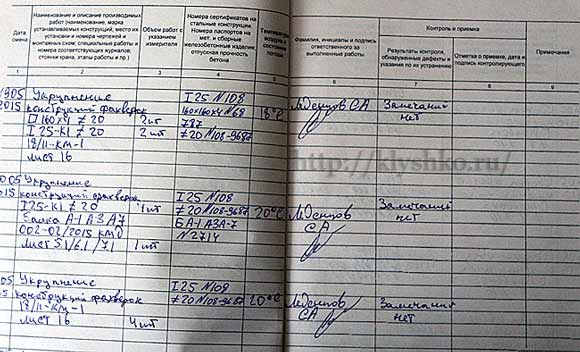
Adobe, логотип Adobe, Adobe After Effects, Adobe Audition, Adobe Bridge, Creative Suite, Adobe Flash Professional, Adobe Illustrator, Adobe Photoshop, Adobe Premiere Pro, Adobe Prelude и Adobe Speedgrade являются зарегистрированными товарными знаками или товарными знаками Adobe Systems Incorporated. в США и/или других странах. Mac OS является товарным знаком Apple Inc., зарегистрированным в США и других странах. Microsoft и Windows являются либо зарегистрированными товарными знаками, либо товарными знаками корпорации Microsoft в США и/или других странах.
Официальные уведомления | Политика конфиденциальности в Интернете
Обзор Adobe Creative Suite 6 Production Premium Advanced Editing Software
Прочтите вторую часть этого обзора.
Creative Suite 6 находится в обращении с начала мая, что дает нам достаточно времени, чтобы отдышаться и хорошенько потренироваться в реальном мире. Во флагманских играх есть захватывающие новые инструменты, востребованные новые функции, они быстрее и, в случае Adobe Premiere Pro, Photoshop CS6 Extended и Illustrator, выглядят совершенно по-новому.
Во флагманских играх есть захватывающие новые инструменты, востребованные новые функции, они быстрее и, в случае Adobe Premiere Pro, Photoshop CS6 Extended и Illustrator, выглядят совершенно по-новому.
Так как есть о чем поговорить, мы разделим наш обзор на две статьи, посвященные в первую очередь Premiere Pro и After Effects. В этом первом выпуске мы рассмотрим Premiere Pro и связанные с ним программы, которые обычно используются в первой половине рабочего процесса, включая Prelude, Adobe Audition, Photoshop и Illustrator. В нашей второй статье, которая выйдет в следующем месяце, мы рассмотрим After Effects и коснемся других программ, обычно используемых во второй половине производственного цикла, включая SpeedGrade, Flash Professional, Encore и Media Encoder.
Advertisement
В пакете есть несколько других впечатляющих новинок, не вошедших в коллекцию Production Premium, которые мы не будем здесь рассматривать, например, Adobe Muse, Adobe Edge, Story Plus и многие другие, которые являются частью Более 18 приложений, включенных в сервисы Creative Cloud.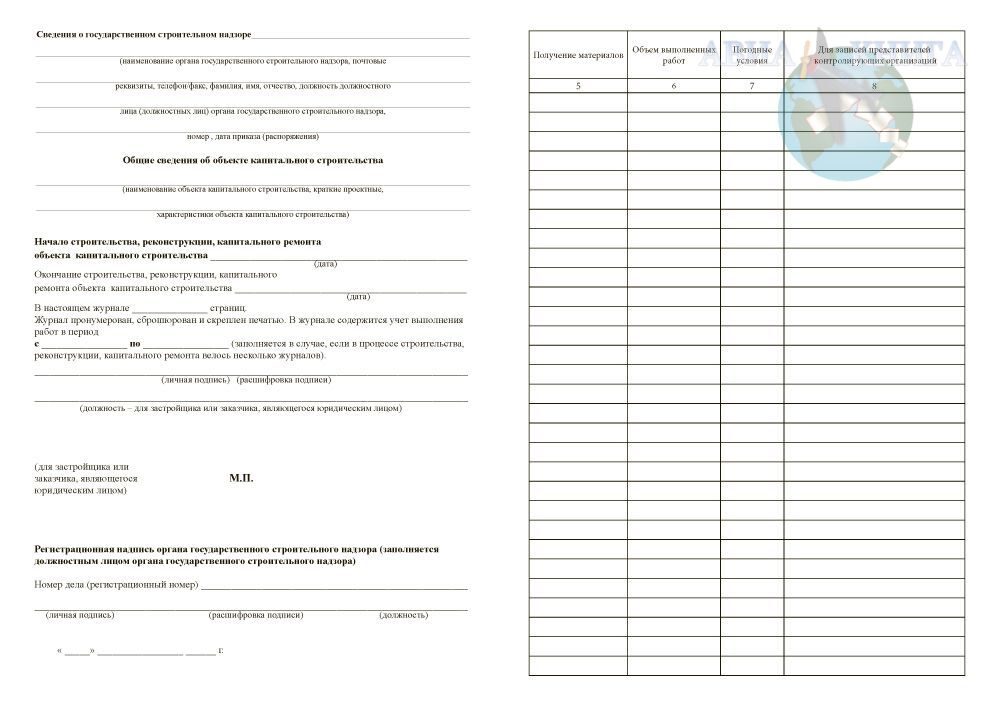 Их, безусловно, стоит проверить на веб-сайте Adobe.
Их, безусловно, стоит проверить на веб-сайте Adobe.
Новый способ оплаты
Давайте быстро перейдем к сути — стоит ли покупать обновление или покупку CS6 Production Premium? Абсолютно! Но новая модель ценообразования по подписке поначалу немного сбивает с толку. Нет, вас не заставляют ежемесячно выкладывать деньги, если вы этого не хотите. Вы по-прежнему можете покупать продукты на дисках по отдельности, в составе различных коллекций, как всегда, или теперь вы можете платить ежемесячно с годовым соглашением или без него в рамках членства в Creative Cloud. Если у вас уже есть CS4 или выше, членство в Creative Cloud предоставляется со скидкой в течение первого года и стоит всего 30 долларов в месяц при годовом контракте. Без предыдущей квалификационной версии это составляет 50 долларов США в месяц для 12-месячного контракта. Огромным преимуществом членства в Creative Cloud, помимо того, что вам не нужно выкладывать кучу денег за один раз, является то, что вы получаете доступ ко всем программам коллекции Master, а также к новой Muse, упрощенному инструменту для создания веб-страниц, а также к пяти облачным службам: Story Plus для написания сценариев и планирования; Adobe TypeKit, библиотека и менеджер веб-шрифтов; Business Catalyst, инструмент для разработки веб-сайтов на основе шаблонов; облачное хранилище; и синхронизация устройства и ПК. Ваша облачная активация подтверждается ежемесячно, поэтому вам необходимо поддерживать онлайн-соединение с вашей системой редактирования.
Ваша облачная активация подтверждается ежемесячно, поэтому вам необходимо поддерживать онлайн-соединение с вашей системой редактирования.
Premiere Pro
Первое, что бросается в глаза, — обновленное рабочее пространство. Он значительно упрощен по сравнению с предыдущими версиями, но во многих отношениях является более мощным. Adobe хотела, чтобы вы могли сосредоточиться на творческих аспектах и избавиться от отвлекающих факторов сложного рабочего пространства. Конечно, вы всегда можете вернуться к рабочему пространству CS5, если соскучитесь по дому. Основные изменения пользовательского интерфейса (UI) включают: увеличенную область, предназначенную для исходных и программных мониторов с упрощенными элементами управления транспортом, которые теперь настраиваются пользователем; окно с вкладками в левом нижнем углу, которое объединяет панель «Проект» с окнами «Браузер мультимедиа», «Информация», «Эффекты», «Маркер» и «История»; панель инструментов, расположенная в центре, и хороший большой аудиометр VU справа от временной шкалы с независимыми кнопками соло для левого и правого каналов.
Чтобы уступить место этому изящному интерфейсу, пришлось отказаться от некоторых вещей. Элементы управления челноком и толчком теперь исчезли. Adobe говорит, что после опроса пользователей они обнаружили, что элементы управления просто не используются. Есть недорогие USB-контроллеры, которые вернут вам это, если вам это нужно. Окно Resource Central и кнопка CS Live также исчезли. Здесь не льются слезы.
Классные новые инструменты
Adobe Creative Suite 6 Production Premium Advanced Editing Software Лучшие новые инструменты включают в себя; Стабилизатор деформации, корректирующие слои, динамическая обрезка временной шкалы и восстановление скользящего затвора. Warp Stabilizer был первым новым инструментом, который нам пришлось проверить (не то чтобы мы когда-либо снимали дрожащие кадры). У нас было девять секунд 19Клип 20×1080, снятый на цифровую зеркальную камеру на стедикам, который из-за сильного ветра был менее чем «стабильным». Идеальный объект для этого теста. Мы просто перетащили эффект Warp Stabilizer на клип и оставили все настройки по умолчанию. Затем Premiere Pro проанализировала каждый кадр в фоновом режиме, что позволило нам продолжить работу в программе. Поскольку каждый кадр был в движении, это потребовало тщательного анализа, но через три минуты и 32 секунды то, что было очень шатким кадром с большим количеством наклонов и кренов, стало идеально стабилизированным. Мы применили этот эффект к другим клипам, снятым с плеч, что заняло гораздо меньше времени, но результаты были столь же ошеломляющими — сплошные изображения! Единственным артефактом, который мы обнаружили, было некоторое размытие, когда камера толкалась быстрее, чем скорость затвора могла сохранять резкость. Обходным решением может быть съемка с более короткими выдержками, если вы знаете, что будете применять этот эффект.
Мы просто перетащили эффект Warp Stabilizer на клип и оставили все настройки по умолчанию. Затем Premiere Pro проанализировала каждый кадр в фоновом режиме, что позволило нам продолжить работу в программе. Поскольку каждый кадр был в движении, это потребовало тщательного анализа, но через три минуты и 32 секунды то, что было очень шатким кадром с большим количеством наклонов и кренов, стало идеально стабилизированным. Мы применили этот эффект к другим клипам, снятым с плеч, что заняло гораздо меньше времени, но результаты были столь же ошеломляющими — сплошные изображения! Единственным артефактом, который мы обнаружили, было некоторое размытие, когда камера толкалась быстрее, чем скорость затвора могла сохранять резкость. Обходным решением может быть съемка с более короткими выдержками, если вы знаете, что будете применять этот эффект.
Если вы прикасались к Photoshop со времен CS2, вы знаете, насколько мощными могут быть корректирующие слои, и они наконец доступны в Premiere Pro. Вам больше не нужно кропотливо добавлять одни и те же эффекты к каждому клипу на одном слое или усложнять и вкладывать друг в друга последовательности. Мы создали корректирующий слой (это не эффект, вам нужно перейти в New>Adjustment Layer), поместили его на дорожку над дорожками, которые мы хотели изменить, и добавили несколько эффектов. Он работает так же, как в Photoshop или After Effects.
Вам больше не нужно кропотливо добавлять одни и те же эффекты к каждому клипу на одном слое или усложнять и вкладывать друг в друга последовательности. Мы создали корректирующий слой (это не эффект, вам нужно перейти в New>Adjustment Layer), поместили его на дорожку над дорожками, которые мы хотели изменить, и добавили несколько эффектов. Он работает так же, как в Photoshop или After Effects.
CS6 предоставляет множество новых способов обрезки точек редактирования. Щелкнув правой кнопкой мыши точку редактирования, вы получите новую панель параметров, которая включает в себя Ripple Trim In/Out, Rolling Edit и Trim In/Out. Вы также можете использовать цифровую клавиатуру, чтобы назначить заданное количество кадров для обрезки или даже динамической обрезки, выбрав Roll Edit, а затем дважды щелкнув точку редактирования. Это отобразит оба клипа на вашем программном мониторе, позволяя вам перетаскивать точку редактирования на временной шкале или настраивать непосредственно в окне программного монитора. Это инструменты, предназначенные для ускорения процесса, но нам потребовалось некоторое время, чтобы привыкнуть к тому, как они работают. Как только мы провели с ними некоторое время, мы обнаружили, что используем их чаще. Дайте им попробовать, прежде чем вы просто начнете свой следующий сеанс редактирования, делая это «старомодным» способом.
Это инструменты, предназначенные для ускорения процесса, но нам потребовалось некоторое время, чтобы привыкнуть к тому, как они работают. Как только мы провели с ними некоторое время, мы обнаружили, что используем их чаще. Дайте им попробовать, прежде чем вы просто начнете свой следующий сеанс редактирования, делая это «старомодным» способом.
Если вы снимаете на цифровую зеркальную камеру, вы знаете все о проблеме с рольставнями. Если нет, то скоро. Хотя для этой проблемы существует несколько сторонних решений, мы рады видеть, что Adobe достаточно серьезно относится к этому, чтобы интегрировать свои собственные. Rolling Shutter Repair отлично работает в CS6. Мы протестировали его, отсняв проезжающий мимо автомобиль, на заднем плане которого были здания, выглядящие так, как будто они были построены итальянским архитектором XII века. Мы применили эффект, установили направление сканирования сверху вниз, выбрали Pixel Motion вместо Warp в расширенном диалоге и вуаля — наши Пизанские башни больше не были туристической достопримечательностью!
Хорошие вещи становятся лучше
Внесено множество небольших, но столь же желанных улучшений, таких как: теперь вы можете мгновенно переключаться в полноэкранный режим, который Adobe называет режимом Cinema. Нажимая клавиши Ctrl и Accent, мы просматривали полноэкранное изображение без помех на нашем 24-дюймовом мониторе. Multicam больше не ограничивается только четырьмя потоками и намного проще в использовании. С нашей системой мы смогли без проблем переключаться между восемью HD видеопотоками. Это одна из областей производительности, которая будет очень зависеть от вашей системы. Трехкомпонентный корректор цвета более интуитивно понятен, но новый SpeedGrade более чем бросит вам вызов, если вам нужны более точные элементы управления (подробнее об этом в нашей следующей статье). Если при создании новых последовательностей или добавлении новых непохожих материалов клип, который вы импортируете в последовательность, имеет другие настройки, вам будет предложено изменить настройки клипа или последовательности. И одно из самых приятных изменений — воспроизведение теперь продолжается, а не останавливается, когда вы щелкаете за пределами окна программы Premiere (как ввод заметок в текстовом редакторе при обзоре).
Нажимая клавиши Ctrl и Accent, мы просматривали полноэкранное изображение без помех на нашем 24-дюймовом мониторе. Multicam больше не ограничивается только четырьмя потоками и намного проще в использовании. С нашей системой мы смогли без проблем переключаться между восемью HD видеопотоками. Это одна из областей производительности, которая будет очень зависеть от вашей системы. Трехкомпонентный корректор цвета более интуитивно понятен, но новый SpeedGrade более чем бросит вам вызов, если вам нужны более точные элементы управления (подробнее об этом в нашей следующей статье). Если при создании новых последовательностей или добавлении новых непохожих материалов клип, который вы импортируете в последовательность, имеет другие настройки, вам будет предложено изменить настройки клипа или последовательности. И одно из самых приятных изменений — воспроизведение теперь продолжается, а не останавливается, когда вы щелкаете за пределами окна программы Premiere (как ввод заметок в текстовом редакторе при обзоре).
Об авторе